.NET Core 3.0已经发布了,除了一大堆令人激动的功能以外,也增加了对WPF的正式支持, 那么WPF在.NET Core 3.0下的开发体验如何呢?
本文利用了Stylet框架开发.NET Core 3.0上的WPF应用程序.关于Stylet框架, 可能大家比较陌生, 它是一个轻量级(但是非常优秀!)的WPF框架, 最近也更新了对.NET Core 3.0的支持, 关于Stylet的介绍可以浏览我之前的一篇博文: ViewModel从未如此清爽 - 轻量级WPF MVVM框架Stylet.本文也包含了使用MVVM和Stylet的一些最佳实践.
为了简单起见, 示例项目主要演示了使用Stylet开发WPF应用程序中常用的功能,如绑定,窗口弹出,表单验证等.没有使用数据库,也不包含如用户认证管理等一般的业务功能.
项目全部代码都利用.NET的最新技术栈完成, 包括:
- VS2019
- .NET Core 3.0
- C# 8
文中也会对其中的一些新特性做出说明.
下面就来跟随我体会一下这个船新的版本吧!
前期准备
-
VS2019 16.3.2
-
.NET Core SDK 3.0.100
-
安装stylet模板
打开cmd或powershell运行以下命令(确保.NET Core 3.0的SDK已安装):
dotnet new -i Stylet.Templates
-
创建一个Stylet工程
dotnet new stylet -o StyletBookStore
这样一个使用Stylet的WPF应用程序就创建好了!
VS2019打开StyletBookStore.csproj, 直接按F5运行:
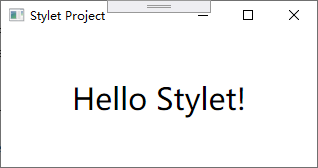
OK. 感觉不错!
增加登录功能
虽然是个演示项目,但是我们还是需要登录界面的:), Stylet中一个界面至少需要两部分: "ViewModel"和"View". 我们来分别实现它们.
ViewModel
在Pages文件夹下创建一个名为LoginViewModel.cs的类,用来实现登录的界面逻辑.并输入以下代码:
public class LoginViewModel : Screen
{
/// <summary>
/// 用户名
/// </summary>
public string UserName { get; set; }
/// <summary>
/// 密码
/// </summary>
public string Password { get; set; }
/// <summary>
/// 登录
/// </summary>
public void Login()
{
// 在这实现登录逻辑
}
/// <summary>
/// 登录的防护属性
/// </summary>
public bool CanLogin => !string.IsNullOrEmpty(UserName) &&
!string.IsNullOrEmpty(Password);
}
-
该类继承了
Stylet.Screen, 这是Stylet中一个常用的ViewModel基类. -
定义了两个public属性, 分别代表用户名和密码.
-
定义了一个名为
Login的方法,用来实现登录的逻辑.我们会在稍后实现它. -
定义了一个名为
CanLogin的防护属性, 用来检查Login方法是否可以运行. 只有当用户名和密码都输入时,才允许运行登录方法.防护属性(Guard Properties)是Stylet的一个功能, 是一个返回布尔型的只读属性. 属性名的命名约定为Can + 防护的方法名. 更多信息请浏览Guard Properties.
启用可空引用类型
下面我们试用一下C#8中新增加的特性: 可空引用类型.
使用可空引用类型可在编译时就检查潜在的空引用问题.关于可空引用类型,请参考我之前翻译的一篇文章初试C# 8.0中"可空的引用类型"章节.
右键点击StyletBookStore工程,选择"Edit Project File":
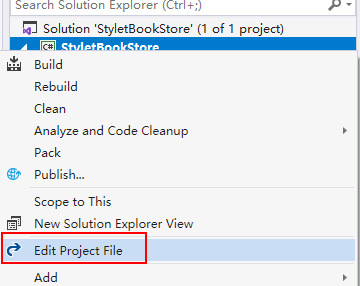
在打开的StyletBookStore.csproj文件中增加一行配置:
<Project Sdk="Microsoft.NET.Sdk.WindowsDesktop">
<PropertyGroup>
<OutputType>WinExe</OutputType>
<TargetFramework>netcoreapp3.0</TargetFramework>
<RootNamespace>StyletBookStore</RootNamespace>
<UseWPF>true</UseWPF>
<Nullable>enable</Nullable> <!-- 启用可空引用类型 -->
</PropertyGroup>
...
</Project>
在启用可空引用类型后,再次编译工程会出现两个警告:

警告我们UserName和Password未初始化. 可能在之后的使用中出现空引用异常.解决办法有两个:
-
为属性设置初始值
public string UserName { get; set; } = String.Empty; public string Password { get; set; } = String.Empty;为用户名和密码设置初始值: 空字符串
-
将属性声明为可空类型
public string? UserName { get; set; } public string? Password { get; set; }使用?标识用户名和密码是可空类型
这里我们使用第1种方法,将用户名和密码初始化为空字符串.再次编译,警告就消失了.
View
在Pages文件夹下创建一个为名LoginView.xaml的文件,用来定义登录的UI. 其中主要的代码如下:
<Window
...
d:DataContext="{d:DesignInstance pages:LoginViewModel}"
>
<Grid>
...
<TextBlock Grid.Row="0" Grid.Column="0" Text="用户名" Margin="5" VerticalAlignment="Center" HorizontalAlignment="Right"></TextBlock>
<TextBlock Grid.Row="1" Grid.Column="0" Text="密码" Margin="5" VerticalAlignment="Center" HorizontalAlignment="Right"></TextBlock>
<TextBox Grid.Row="0" Grid.Column="1" Margin="5" Text="{Binding UserName, UpdateSourceTrigger=PropertyChanged}"></TextBox>
<PasswordBox Grid.Row="1" Grid.Column="1" Margin="5" wpf:PasswordHelper.Attach="True" wpf:PasswordHelper.Password="{Binding Path=Password,Mode=TwoWay,UpdateSourceTrigger=PropertyChanged}"></PasswordBox>
<Button Grid.Row="2" Grid.Column="0" Grid.ColumnSpan="2" Content="登录" Margin="5" Padding="15 5 15 5" Command="{s:Action Login}"></Button>
</Grid>
</Window>
- 使用
d:DataContext="{d:DesignInstance ...}"为XAML设置设计时的数据源, 以在编写XAML时获得智能提示. - 出于安全性考虑, WPF中密码框不支持绑定.这里为了简单起见,使用了一个扩展的附加属性类
PasswordHelper,用来实现Password的绑定.具体代码请浏览PasswordHelper - 使用
{s:Action Login}将登录按钮的Command绑定到Login方法中, 这样按下登录按钮就会执行ViewModel中的Login方法. 这是Stylet提供的功能, 名为Action. 更多信息请浏览Actions and Methods
HotReload
VS2019为XAML增加了一个便利功能HotReload, 该功能可允许开发者在应用程序运行时修改XAML代码,并立即看到修改后的效果:

这样我们在设计UI时会方便很多:)
实现登录逻辑
修改Login方法,实现登录功能:
/// <summary>
/// 登录
/// </summary>
public void Login()
{
// 设计的非常健壮的用户验证机制:)
if (UserName != "waku" || Password != "123")
{
_windowManager.ShowMessageBox("用户名或密码不正确", "登录失败", MessageBoxButton.OK, MessageBoxImage.Exclamation);
return;
}
RequestClose(true);
}
-
当用户输入的用户名和密码不符合我们非常健壮的验证规则时,弹出错误信息.
这里使用了
WindowManager.ShowMessageBox来显示消息对话框,WindowManager是Stylet提供的功能, 专门用来管理窗口的显示.为了使用
WindowManager, 在ViewModel中声明一个IWindowManager接口类型的成员变量,并使用Stylet内置的IoC功能将它的实例通过构造方法注入进去.private readonly IWindowManager _windowManager; public LoginViewModel(IWindowManager windowManager) { _windowManager = windowManager; }这样就可在ViewModel中使用WindowManager了
也许你更习惯使用
MessageBox.Show来显示消息对话框, 但这么做你的ViewModel就和UI组件耦合在一起了,而这是违反MVVM设计模式的. 想象一下你需要为你的ViewModel编写测试代码时, 因为其中使用了MessageBox.Show, 那么在测试中处理与UI组件的交互就变成了很困难的事. 而使用Stylet中的WindowManager,你可以在测试中Mock它的接口IWindowManager来模拟消息框的行为. -
验证通过后,我们使用
RequestClose(true)通知Stylet关闭Login窗口,并返回结果true.
至此我们的登录ViewModel就完成了, 完整的代码如下:
using System;
using System.Windows;
using Stylet;
namespace StyletBookStore.Pages
{
public class LoginViewModel : Screen
{
private readonly IWindowManager _windowManager;
/// <summary>
/// 用户名
/// </summary>
public string UserName { get; set; } = String.Empty;
/// <summary>
/// 密码
/// </summary>
public string Password { get; set; } = String.Empty;
public LoginViewModel(IWindowManager windowManager)
{
_windowManager = windowManager;
}
/// <summary>
/// 登录
/// </summary>
public void Login()
{
// 设计的非常安全的用户验证机制:)
if (UserName != "waku" || Password != "123")
{
_windowManager.ShowMessageBox("用户名或密码不正确", "登录失败", MessageBoxButton.OK, MessageBoxImage.Exclamation);
return;
}
RequestClose(true);
}
/// <summary>
/// 登录的防护属性
/// </summary>
public bool CanLogin => !string.IsNullOrEmpty(UserName) && !string.IsNullOrEmpty(Password);
}
}
此时工程结构应该是这样的:
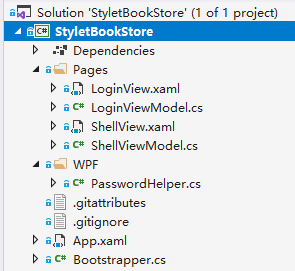
显示登录窗口
我们已经准备好登录窗口了, 但是如何显示它呢? 还记得Stylet为我们准备好的ShellView和ShellViewModel吗? 它们就是负责程序的主窗口的,就从它们入手.
按以往的经验, 可能在ShellView.xaml.cs中写下这样的代码:
public ShellView()
{
InitializeComponent();
Loaded += OnLoaded;
}
private void OnLoaded(object sender, RoutedEventArgs e)
{
var window = new LoginView();
window.ShowDialog();
}
实际上这也是违反MVVM的, 因为我们直接操作了视图, 正确的做法是以ViewModel为中心, 由ViewModel来驱动各视图的显示.
实际上你可以直接从工程中删除所有的.xaml.cs文件, Stylet不需要它们!
我们来看看使用Stylet该如何实现.
在ShellViewModel类中增加OnViewLoaded的重写方法:
protected override void OnViewLoaded()
{
var loginViewModel = _container.Get<LoginViewModel>();
var result = _windowManager.ShowDialog(loginViewModel);
if (result != true)
{
RequestClose();
}
}
- OnViewLoaded方法是基类
Screen中定义的一个方法, 当ViewModel绑定的View加载完成后会调用该方法. - 使用
Container.Get方法获取LoginViewModel的实例.Container是Stylet中IoC的容器, 通过它的Get方法我们可以取得所有注册到IoC中类的实例. - 然后调用
WindowManager.ShowDialog, 并将LoginViewModel实例做为参数传递进去.Stylet就会为我们显示子窗口了. - 当登录窗口关闭后, 判断窗口的返回值如果不是true, 代表登录失败. 这里和登录一样,我们仍然调用
RequestClose进行关闭操作, 但是因为Shell是主窗口, 该窗口关闭后整个应用程序也随之退出了.
为了使用Container和WindowManager, 我们同样在构造方法中将其注入,并使用类成员变量来接收它们:
private readonly IContainer _container;
private readonly IWindowManager _windowManager;
public ShellViewModel(IContainer container, IWindowManager windowManager)
{
_container = container;
_windowManager = windowManager;
}
这与在登录中注入WindowManager基本类似, 就不再解释了.
注入
Container并使用Get方法, 被称为"服务定位模式"(Service Locator Pattern), 对于它是否也违反了MVVM有很多争议. Stylet的WIKI上对此也有讨论和解决办法. 但是我个人很喜欢这种方式.
完整的ShellViewModel类代码如下:
using Stylet;
using StyletIoC;
namespace StyletBookStore.Pages
{
public class ShellViewModel : Screen
{
private readonly IContainer _container;
private readonly IWindowManager _windowManager;
public ShellViewModel(IContainer container, IWindowManager windowManager)
{
_container = container;
_windowManager = windowManager;
}
protected override void OnViewLoaded()
{
var loginViewModel = _container.Get<LoginViewModel>();
var result = _windowManager.ShowDialog(loginViewModel);
if (result != true)
{
RequestClose();
}
}
}
}
运行
好了, 我们的第一个功能 - "登录"就已经完成了, 编译运行应用程序:
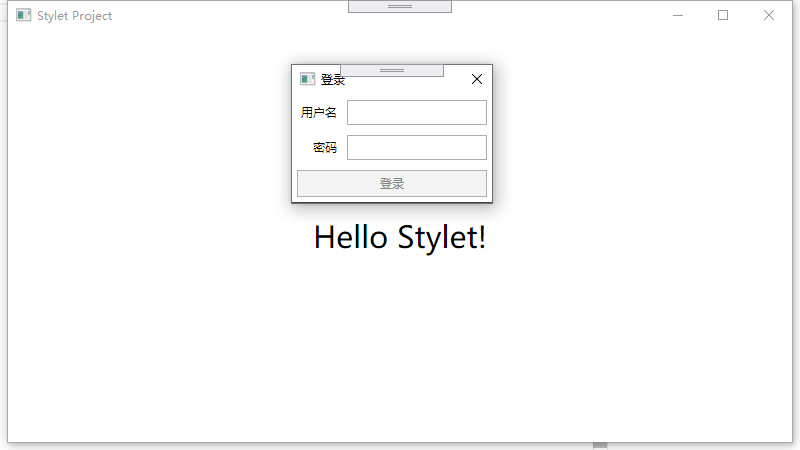
我们需要确认以下4个功能点:
- 当"用户名"或"密码"为空时, 是不允许登录的("登录"按钮处于禁用状态).
- 用户名输入"waku", 并且密码输入"123", 登录窗口关闭, 回到主窗口.
- 否则显示"用户名或密码不正确"的消息框.
- 点击登录窗口右上角的"X"按钮,整个应用程序退出.
需要确认的功能点很少, 所以我们手动确认也可很快完成, 但是对于复杂一些的应用程序, 手动确认就很麻烦了, 而且在频繁的迭代过程中, 回归测试也很必要. 所以下一篇文章中我们会学习如何为ViewModel编写单元测试代码.
本篇到此为止, 希望朋友们能多多留言. 源码托管在GITHUB上.
Happy Coding~